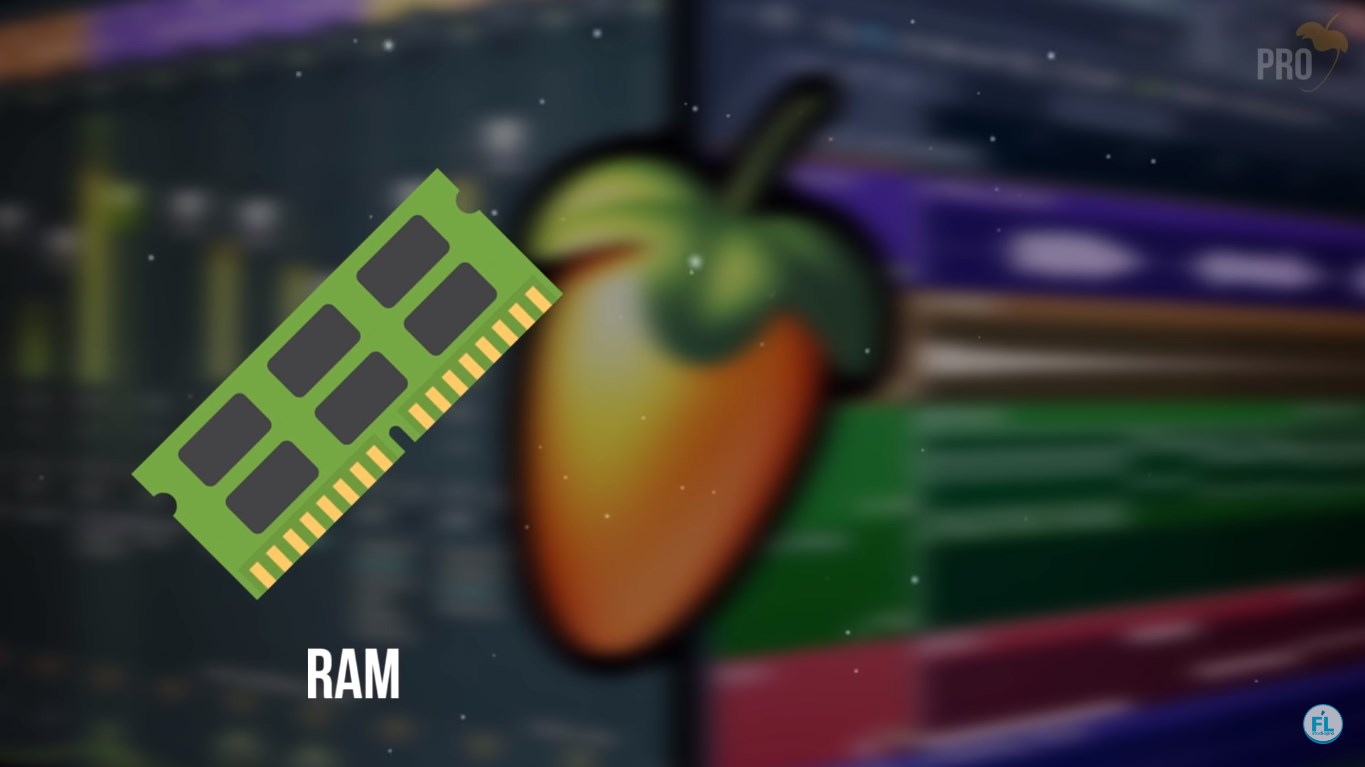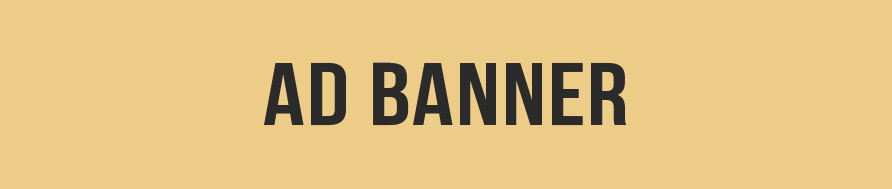Трещит и тормозит FL Studio 20. Оптимизация по всем пунктам.

Привет, добро пожаловать, с Вами Павел Уоллен и сегодня я хотел бы адресовать, наверное, самую большую боль всех юзеров FL Studio каких угодно версий, ну не только адресовать, а и решить ее на 100 возможных процентов, чтобы вы забыли про эту проблему.
Ситуация: представьте себя, когда вы написали такой дроп или набросок бита, от которого у Вас захватило дух, когда последний инструмент просто сел как никогда красиво и сделал всю эту общую картину хитом для вас и ваш день прожит незря…
Теперь пришло время показать это все вашему другу, которого вы пригласили из другого конца города (ну либо комнаты) воочию увидеть всю эту красотень, чтобы он упал в обморок от эйфории от того, что услышал и начал боготворить вас, так вот вы его подводите к монитору, и говорите Зацени вот это – как тебе?.. И тут FL Studio на самом интересном моменте трека решает выдать вам такую порцию треска, что музыки там уже и не слышно…
Неприятная ситуация и не особо удобно начинаешь себя чувствовать перед корешом=)

Как избавиться от треска в FL Studio. Все, все, все возможные причины, что нужно настраивать и, как и как в итоге от вашего ПК дать ей все, чтобы на 100% знать, что FL Studio и прилежащие инстанции оптимизированы на максимум и вот он весь потенциал вашего ПК. Самое базовое и решающее будет в начале, самое интересное и возможно то, о чем вы и не знали ранее в оптимизации будет под конец этой статьи.
Первым делом глянем в корень, и я опишу что нужно FL Studio от вашего ПК и какие процессы что потребляют.
FL Studio, нужно признать,на сегодня один из прожорливых секвенсоров, когда дело доходит до больших проектов или работы с внушительным кол-во сторонних плагинов, и нужно ей не оперативная память или крутость звуковой карты в первую очередь, как считают некоторые, а именно ресурсы вашего процессора CPU на 80% именно это важно для производительности в проектах. И дело тут не совсем в кол-ве ядер процессора, хотя, как фактор тоже учитывается, а в производительности каждого ядра.
Загрузку CPU вы можете мониторить всегда вот тут:
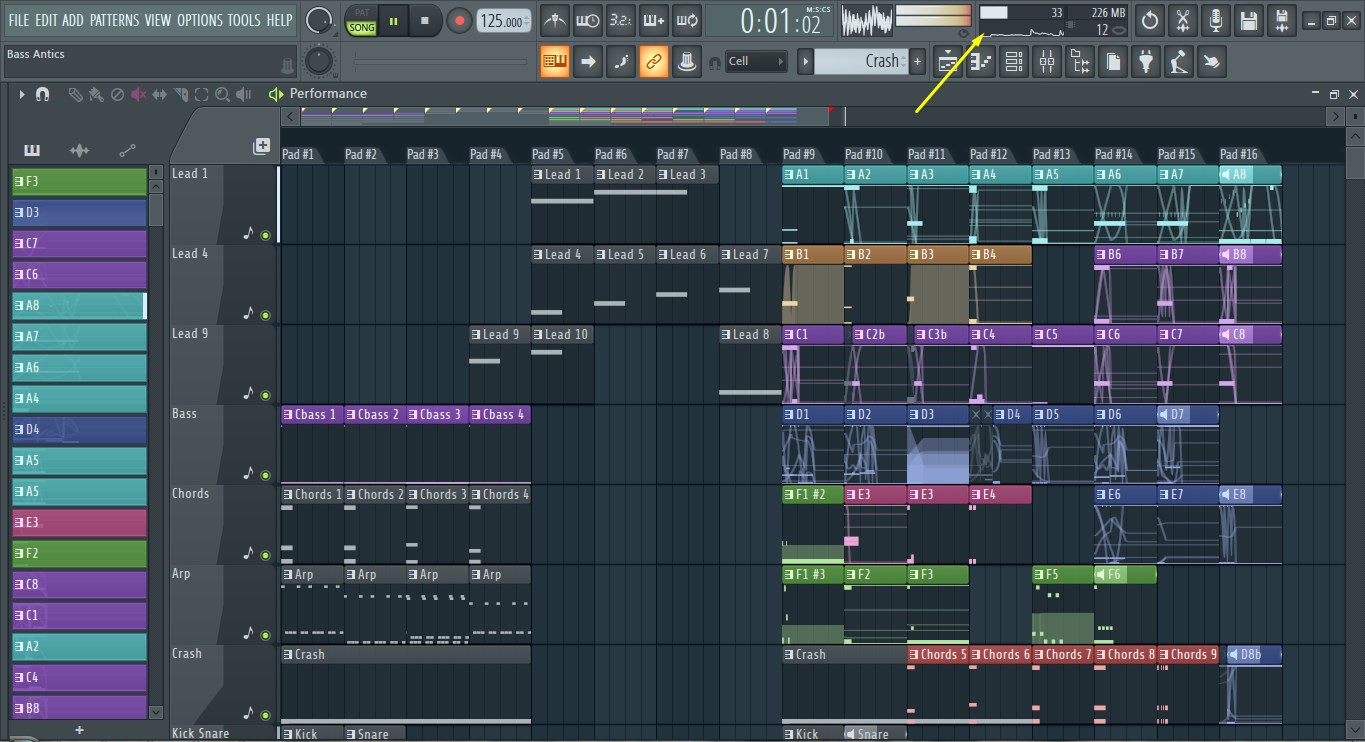
И если вы задаетесь вопросом чего это мне внутре-FL-вский монитор показывает 99% а диспетчер задач показывает 50% — то все достаточно правдиво и FL монитор измеряет процентное потребление ядер процессора только FL Studio, в то время как Task Manager в Windows мониторит потребление CPU всему процессами.
И еще, прежде всего стоит разделить музыкантов, если вы пишите простые биты и поп аранжировки для современных поп индустрии, то вам сразу можно выделить 60-70% от того что требуется более насыщенным инструментально аранжировкам в электронной танцевальной музыки.
Если у вас старенький ноутбук или даже ноутбук бюджетом до 50 тысяч, то тут есть факт обреченности на постоянные фризы и трески в работе с ресурсопотребляемыми плагинами в проектах, или в достаточно объемных проектах, но со стандартными плагинами.
Все это потому что ресурсы ноутбука изначально сильно-меньше их стационарных аналогов.
Поэтому не требуйте от этого секвенсора сильной производительности в нагруженных проектах, если у вас ноутбук и тем более дешевый или старый.
Что еще нужно FL Studio – это оперативная память. Требуется она для минимальных операций в проекте, но больше всего в ней храниться все аудио из вашего проекта, будь то семплы в каналах, будь то большущие библиотеки в семплерах (Kontakt, или подобные ему вещи) Всегда наблюдать за тем, какой объем памяти RAM используется сейчас можно вот тут. Если вы пишите инструментальную, кинематографическую или оркестральную музыку и в целом используете больше кол-во семплированных инструментов и библиотек семплов для плагина NI Kontakt и подобных ему, то вам потребуется больше RAM. Я бы советовал для обычного продюсера минимум 8 гб, для тех, кто любит больше живых инструментов – минимум 16 Гб.
А теперь поехали по оптимизации и советам:
1. Первое и самое ответственное как вы, наверное, уже знаете, а если не знаете – то вот она ваша проблема – это драйвера в аудио-настройках и настройка размера буфера.
A. Ставьте драйвера только с поддержкой ASIO, если у вас пока нет профессиональной или полупрофессиональной звуковой карты с поставленными драйверами для них от ASIO, выбираем просто FL Studio ASIO – это самый оптимальный вариант без профессионального и полупрофессионального аудио-интерфейса.
B. В зависимости от того, насколько ваш проект загружен увеличивайте буфер в опциях кнопки под меню драйвера.
2. Второе и также немаловажно — это все остальные настройки в опциях аудио, особенно это касается использования ресурсов вашего процессора.
A.В настройках Audio Settings «Mix in buffer switch» и «Triple buffer» должны быть включены.
B. Убедиться что приоритет в потреблении CPU для FL Studio стоит максимальный.
C.Зажечь все лампочки в CPU секции AudioSettings.
D. «Resampling Quality»поставить на 16 либо 24-pointsync.
E. «Reset plugin on transport» – лучше отключить эту функцию, это ускорит немного отдачу при перемещении курсора по плейлисту или Piano Roll.
3. Что мы можем попробовать сделать и чем пожертвовать в других настройках FL Studio
A.PPQв настройках проекта – нужно ставить 96 либо меньше.
B. Визуализация в FL Studio, если стоит «Entertain Me», то лучше убавить или поставить «Don’t Distract Me»
C. Убедиться что горит галочка «Force High Performance Power Plan», это на самом деле автоматически включает совет который дают начинающим постоянно относительно опции энергопотребления в системе Windows) Когда нужно идти в настройки электропитания в Windows и убеждаться что «высокая производительность» включена, хотя она у меня по-умолчанию всегда была включена. В итоге, эта галочка в FL Studio уже эту проблему решает и заставляет Widnows включать эту функцию при запуске программы.
4. Полезные вещи, которые лучше знать и периодически делать, которые могут помочь вашему проекту дышать проще.
A. Используйте макрос «Smart Disable for All Plugins».Я до этого считал, что если вышеописанная функция в опциях, которая называется Smart Disable включена, то не будет смысла постоянно жать эту команду макроса, но оказывается есть Long-Termи Short-Term смарт дисейблинг, а вот если в проекте CPU загружено сильно, то послекоманды это упадет практически в ноль. Что полезно конечно только в состоянии простоя, а не воспроизведения, но освобождает вам проект.
B.Настройка качества звука внутри плагинов и Максимальное кол-во голосов в синтезаторах. Убавляйте кол-во голосов унисона в синтезаторах, также максимально кол-во одновременно нажатых клавиш в партиях аккордов. И настройки качества внутри отдельных синтезаторов, если стоит на Max, стоит задуматься – а оно вообще что-то дает.
C. Чаще жмите F12, чтобы закрывать постоянно открывающиеся окна, это потребляет не особо много, но когда каждая копейка RAM и CPU на весу, то это становиться быть важным.
D. Plugin Performance Monitor. Мониторьте здесь потребляемость CPU каждым плагином и избавляйтесь или замораживайте самых прожорливых.
E. Макрос «Purge unused audio clips» (освобождает RAM).
F. Макрос «Select unused channels» (чтобы, если они вам в будущем точно не нужны – удалить их).
G. Лучше всегда хранить проект на SSD диске, в целом в том месте где даже как минимум сохраняться проект будет быстрее – это минимальное влияние на производительность, но даже так, минимально экономит какое-то время.
5. Стратегии, чтобы всегда минимально трещать в тяжелых проектах.
A. Меньше использовать 32-х битные плагины, если вы пользуетесь 64 битной операционной системой и соответственно 64-х битной версией FLStudio. Так как между этими версиями в добавок к плагинам будут создаваться jbridge – что ест CPU и в большом их кол-ве будет кушать так прилично, там более что оптимизированы их расходы хуже, так что старайтесь обойтись в идеале без них, ну или использовать минимум в проекте. (версию использованных плагинов всегда можно посмотреть или тут (Fruity Wrapper) или в PluginMonitor).
B. Когда можно – обойтись родным плагинов FL Studio я сейчас именно про обработку; не использовать супер красящий либо продвинутый компрессор для простых задач, а обойтись простым Fruity Limiterв режиме компрессора. И не использовать Fab-Filter Pro-Q для небольших поправок в АЧХ сигнала, а почему бы не обойтись Parametric EQ 2.
C. Если у вас слабый компьютер и проект самого строения трека у вас уже готов, и что касается звукового подбора и операций внутри плагинов – то все сделано, лучше производить сведение и доработку трека по звуку в новом проекте на аудио-стэмах, где у Вас снова все пространство CPU и слотов микшера в доступе. Сделать правильно рендеринг в стэмы, можно по 5 шагам. А) Направить каждый инструмент в надлежащую дорожку или группу (чтобы нечего не осталось без дорожки вот тут на панели каналов) Б) Совет уже по сведению, но желательно убедиться, что уровни дорожек не доходят до 0 Db в миксе, а в идеале ниже -6 dB. В. По команде рендеринга в Wav выставить галочку Split Mixer Tracks (что будет экспортировать каждую дорожку в Wav файл (там будут дорожки мастер, Current и Selected–они вам не понадобятся, их в целом можно удалить (если нужно оставьте только мастер, Г. ну а все остальные просто перетаскиваем в новый созданный проект, который будет полностью чист, кидаем на плейлист. Д. И далее выделяем все на панели каналов и направляем в микшер командой Shift+Ctrl+L и начинаем сводить.
D. Тоже самое с мастерингом – всегда лучше делать его в совершенно новом и чистом проекте, так как как правило плагины обработки при мастеринге еще прожорливее чем при продакшене и сведении.
E. В целом если у Вас черный пояс по кол-ву лееров в одном инструменте и играет 20 лидов – помните что прямая задаче каждого слоя в инструменте – превозносить что-то полезное в общий микс и я часто замечал что в проектах даже не начинающих продюсеров есть куча лишних слоев в Lead и Bass партиях, которые не то что не чего не решают а делают микс грязнее и маскируют полезные слои в себе же. Делайте лееринг умнее и эффективнее – оставляйте только нужные слои, простой проверкой выявляя ненужные – включить выключить инструмент во время прослушивания микса. Это максимально сэкономит вам ресурсы если плагины на этих слоях особо прожорливые.
D. Не бывает безвыходных ситуаций и всегда есть заморозка, подробнее о которой и как ее делать, можно почитать ЗДЕСЬ.
Кто говорит:
«Да проще сменить секвенсор!» — это ваш выбор.
Лично для меня все в FL Studio нормально если не сходить с ума и не влезать в крайности. У каждого из секвенсоров будут минусы и будут плюсы, и не смотря на минусы FL Studio лично мне близок для реализации своих задач.
Итак, я так же подготовил для Вас чек-лист всего этого сказанного по оптимизации FL Studio перед и во время работы в ней – чтобы вы ничего не забывали и привыкли с ним за всем этим делом следить бесплатно для скачивания ВОТ ТУТ.
Если это видео или статья ставьте лайк и подписывайтесь на нас на YouTube– вам не трудно, а мне ооочень приятно смотреть на растущие лайки и подписки, сохраняйте его себе в плейлисты и закладки, посоветуйте своим друзьям и коллегам, кто также занимается созданием музыки, битов или просто юзает FL Studio.
А с вами был Павел Уоллен и проект FL Studio PRO.

рекомендуем лучший обучающий материал
что почитать?
Всем привет! Вы на канале FL Studio PRO, и я Nelson Norman. Сегодня, мы поговорим о «реверберации», узнаем какие её виды существуют, для чего применяют данный эффект в обработке, и также, я кратко расскажу какие основные параметры могут Вас встретить в данных плагинах. Реверберация — это отражение звукового сигнала в замкнутом пространстве с некоторым количеством […]
Всем привет, Вы на канале FL Studio Pro, и я Nelson Norman. Сегодня, я расскажу, что такое «сатурация», где применяют данную обработку, какие виды «сатурации» бывают и коротко посмотрим на самые популярные плагины-сатураторы. Поехали! Итак, что такое «сатурация»? Сатурация — это насыщение аудио сигнала новыми гармониками, с целью добавления яркости, насыщения и «теплоты» звучания. Придуманы […]
Всем привет, Вы на канале FL Studio PRO, и я Nelson Norman. Сегодня я расскажу Вам о таком устройстве частотной обработки как «эквалайзер». Вы узнаете для чего применяется эквалайзер, какие бывают их разновидности, а также способы применения этих самых устройств в «цифровом мире» аудио. Поехали! Для начала давайте определимся, что же такое «эквалайзер»? Эквалайзер — […]
Всем привет, я Nelson Norman и это проект FL Studio PRO. Сегодня мы затронем самый задаваемый вопрос, как от новичков, так и от более-менее опытных продюсеров: «Какой ПК нужен для комфортной работы в FL Studio?», и даже скажу большее, сегодня мы постараемся собрать несколько «бюджетных» ПК, на которых будет комфортно работать еще не один год, […]